怎么调整屏幕亮屏时间 如何延长电脑屏幕亮屏时间
更新时间:2024-06-15 11:54:51作者:xtyang
在使用电脑的过程中,我们经常会遇到屏幕亮屏时间过短的问题,如果您想要延长电脑屏幕的亮屏时间,可以通过简单的设置来实现。调整屏幕的亮屏时间不仅可以提升使用的便利性,还可以有效延长电脑的续航时间。接下来我们就来看看如何调整屏幕亮屏时间,让您的电脑更加智能和省电。
方法如下:
1.操作一:打开我的电脑,点击进入此电脑点击进入。在搜索框中点击搜索控制面板,操作图片步骤如下。
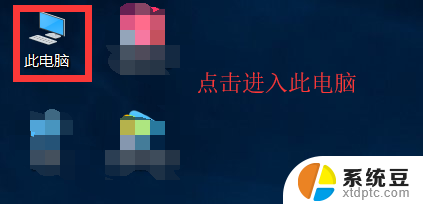
2.操作二:在搜索框中搜索控制面板,点击进入,打开控制面板后选择硬件和声音,操作图片步骤如下。
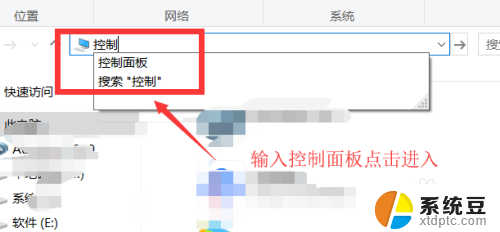
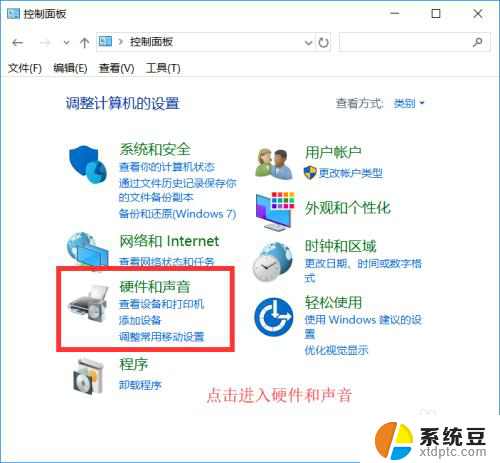
3.操作三:点击进入硬件和声音,点击进入电源选项卡点击进入,选择电源选项,操作图片如下
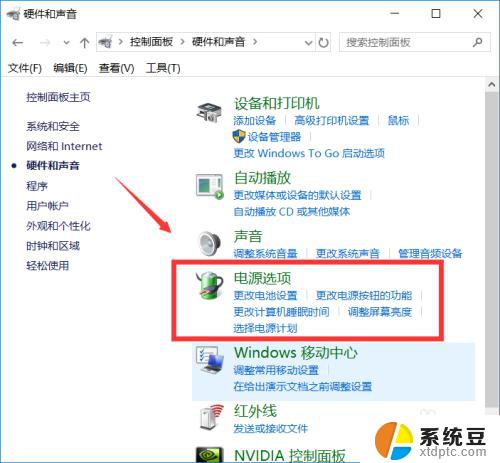
4.操作四:在电源选项中点击进入进入后点击左边的选择关闭显示器的时间,点击进入选项卡中。操作图片步骤如下。
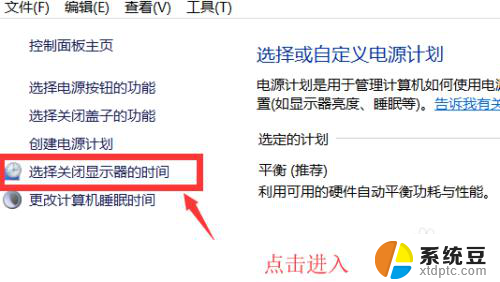
5.操作五:点击进入后可以根据自己的习惯进行修改,如设置从不息屏可以点击关闭显示器。用电池点击选择从不,接通电源选择从不,设置完成后点击保存修改即可

以上是如何调整屏幕亮屏时间的全部内容,如果有任何疑问,请按照小编提供的方法进行操作,希望对大家有所帮助。
怎么调整屏幕亮屏时间 如何延长电脑屏幕亮屏时间相关教程
- 电脑哪里调屏幕熄灭时间 怎样延长笔记本熄屏时间
- 屏幕灭屏时间怎么设置 电脑如何设置屏幕自动灭屏时间
- 电脑息屏时间显示怎么设置 电脑怎么设置屏幕息屏时间
- 苹果亮屏时间长短怎么设置 在苹果手机上如何改变亮屏时间设置
- Windows 10屏幕亮度调节:如何快速调整屏幕亮度?
- win0怎么调整电脑屏幕亮度 电脑屏幕亮度调节方法
- 联想电脑怎么调整亮度调节 联想电脑屏幕亮度调节快捷键
- 手机屏时间显示设置 手机屏幕上如何设置时间和天气
- 华为怎么设置时钟在屏幕上 华为手机桌面时间怎么调整
- window8屏幕亮度怎么调 电脑屏幕亮度调节不了
- 美版iphone12pro和国版有什么区别 iphone12pro美版和国行的配置差异
- 怎么关闭百度的无痕浏览 取消百度浏览器无痕浏览的方法
- 查询连接的wifi密码 电脑上查看WIFI密码步骤
- qq输入法符号怎么打 QQ拼音输入法如何打出颜文字
- 电脑屏幕如何锁屏快捷键 电脑锁屏的快捷键是什么
- 打印机脱机如何解决 打印机脱机显示怎么办
电脑教程推荐